正文
提示先进行遥控器对码,同时按住返回键和主页键即可,不对码是没法下一步的。
接着提示扫描二维码下载“无屏助手”手机软件,或直接按遥控器确认键跳过,强烈建议安装无屏助手,后面会有介绍。

安装过程有提示接入家庭Wifi网络,支持2.4G和5G,果断5G,速度杠杠的。
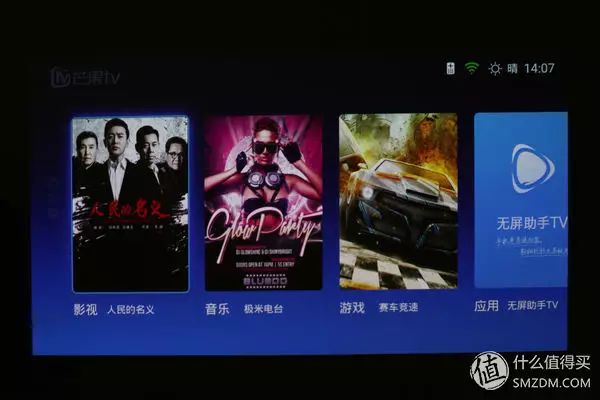
系统介绍
为保证图片清晰,下面的截图使用“无屏助手”截取。首页分类很清晰,分别是影视、音乐和游戏,所有App图标放在了右边,保持了首页的简洁风格,右上角的天气和时间更显贴心。
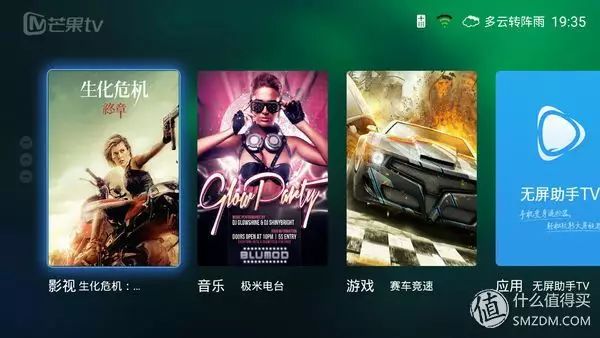
点击影视,分别有推荐、奇异果专区和分类栏目,看来不仅仅有芒果还有奇异果。
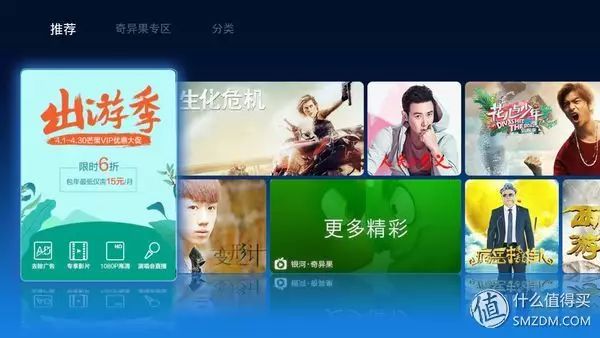
资源很丰富,不过精品并不多,像《人民的名义》这样的好片,要多拍。

音乐播放源来自百度,有专辑封面、歌词同步,风格很清新。
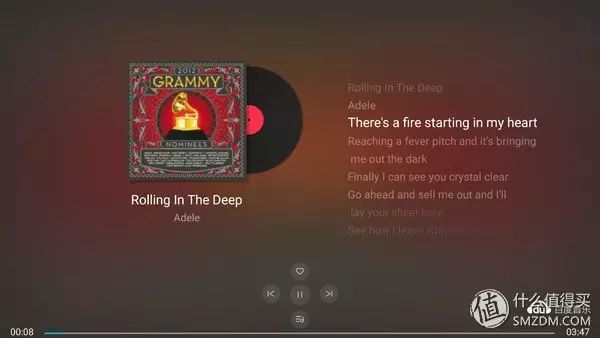
在主界面按遥控器右键,可以看到已安装的App,除了自带的App,还可以安装第三方App,让系统功能无限扩展。常用的安卓内存清空功能也有,不时按按更健康。
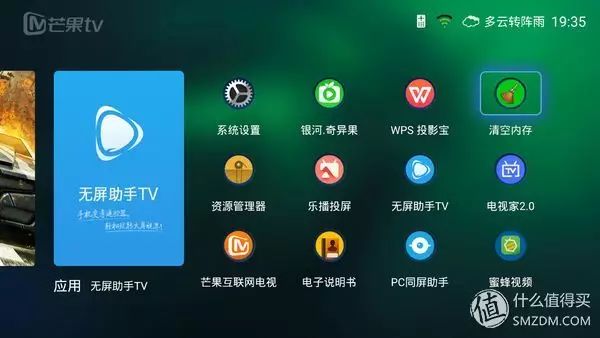
遥控器支持语音识别命令,用的是讯飞电视语点系统,识别准确率还是不错的,音乐播放命令和影片搜索都能正常识别。

最方便的是可以看电视。默认系统是没有电视直播的,用“无屏助手”就可以安装啦。

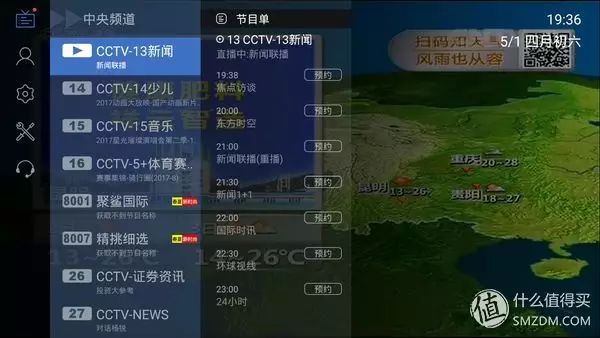
系统设置
系统设置主要分为连接、声音、投影、通用和用户设置,分类逻辑比较清晰,可以比较快速地找到设置项。

连接设置中包含代理设置,看来可以翻墙看看外面的世界。此外,支持连接蓝牙音响,对自带音响不满意的话,可以通过蓝牙或光纤输出进行外放。
支持Miracast、Airplay和DLNA连接,与外部设备交互的方式很到位哦!

投影设置里,可以设置是否开机自动对焦,LED亮度模式,分为观影模式、办公模式和自定义,在自定义模式下可以分别调整红绿蓝三色,三色分别有96级细微可调,还原你理想的色彩。

对比度增强功能,对比度提升100%。但开启对比度增强后,亮度会降低10%,从实际体验看,建议开启此选项,对比度增加的提升抵消亮度降低的损失,提高观影效果。

无级变焦,想让投影屏幕小点时可以进来调整。

通用设置没啥好说的,根据自己喜好修改即可。开机源如果固定是用主机系统,就可以关闭掉,如果将主机仅仅作为一个投影仪使用,可以改为相应的HDMI输入。

快捷操作
长按遥控器设置键,可调出快捷设置,如LED亮度、对焦、梯形调整、声音设置等。

长按遥控器主页键,可以调出运行程序列表,上下键切换,左右键清除。
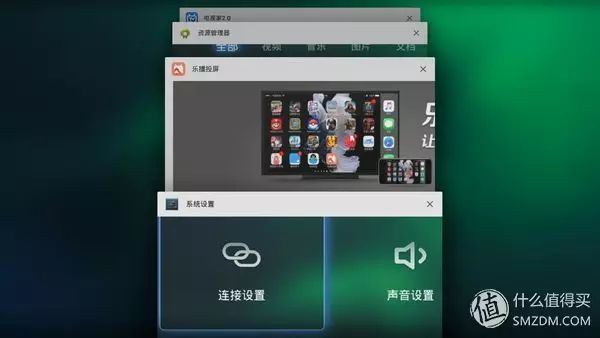
无屏助手
在H1S初次启动时,会提示你安装这个手机App,如果当时没有安装,也可通过主界面的“无屏助手TV”进行安装。
强烈建议安装,因为确实功用强大,视频搜索收藏、遥控操作等等用手机完成,有时比遥控器更有效率。





